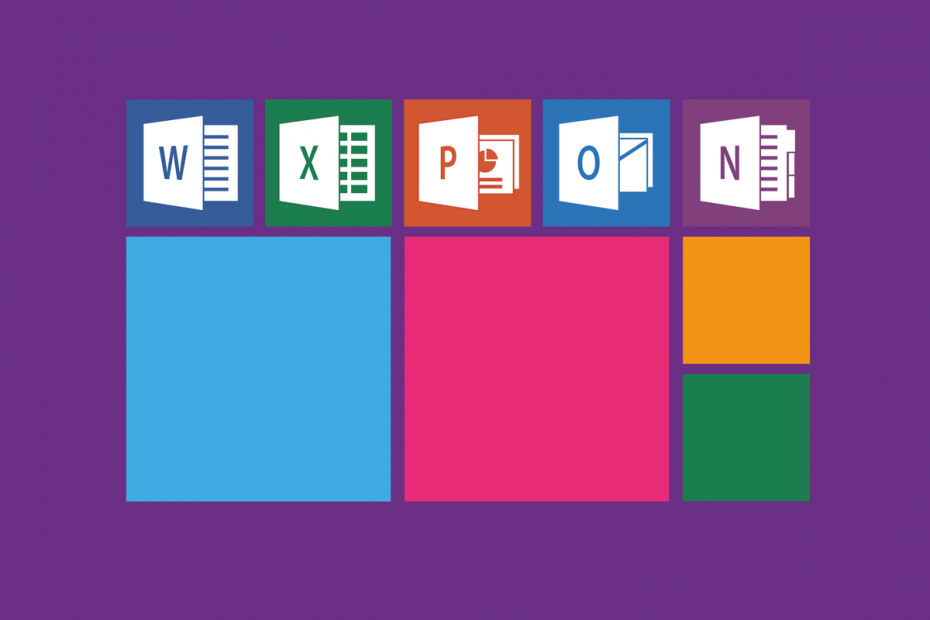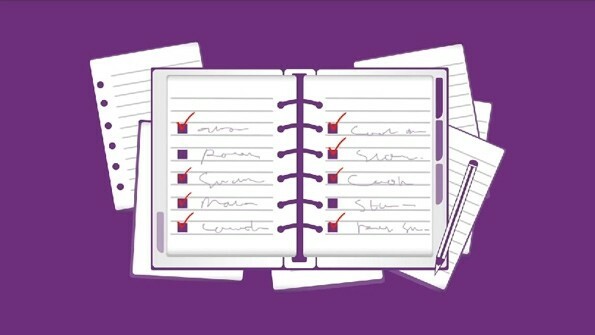Восстановите Microsoft Office, чтобы обойти эту ошибку
- Сообщение об ошибке указывает на то, что у Microsoft Office возникают проблемы с выполнением определенной задачи.
- Ошибка может быть вызвана поврежденными или поврежденными установочными файлами Office, устаревшими приложениями Office или конфликтом с антивирусным программным обеспечением.
- Восстановление Microsoft Office и удаление некоторых значений отладчика может решить проблему.

ИксУСТАНОВИТЕ, НАЖИМАЯ НА СКАЧАТЬ ФАЙЛ
- Загрузите Fortect и установите его. на вашем ПК.
- Запустите процесс сканирования инструмента для поиска поврежденных файлов, которые являются источником вашей проблемы.
- Щелкните правой кнопкой мыши Начать ремонт чтобы инструмент мог запустить алгоритм исправления.
- Fortect был скачан пользователем 0 читателей в этом месяце.
Многие пользователи жаловались на сообщение об ошибке Это действие не может быть выполнено в Microsoft Office. Это указывает на проблему при выполнении определенной задачи в Microsoft Office. К счастью, в этой статье будут рассмотрены способы устранения ошибки на вашем ПК.
Также вас может заинтересовать наше руководство о том, что делать, если Microsoft Office исчезает в Виндовс 11.
Что вызывает ошибку Это действие не может быть выполнено в Microsoft Office?
- Поврежденные или отсутствующие установочные файлы Microsoft Office могут привести к этой ошибке.
- Использование устаревшей или неподдерживаемой версии Office может привести к проблемам совместимости и ошибкам.
- Сторонние надстройки или подключаемые модули, установленные в Office, иногда могут вызывать ошибку.
- Задействованный документ может быть поврежден или содержать несовместимые элементы, вызывающие ошибку.
- Иногда нехватка системных ресурсов или вычислительной мощности может повлиять на приложение Office.
Как исправить ошибку «Не удалось выполнить это действие» в Microsoft Office?
Прежде чем приступать к каким-либо дополнительным действиям по устранению неполадок, мы рекомендуем вам выполнить следующие предварительные проверки:
- Закройте клиент Office и перезагрузите компьютер, чтобы устранить временные проблемы, мешающие его работе.
- Попробуйте завершить работу всех надстроек или подключаемых модулей, установленных в Office.
- Убедитесь, что у вас установлены последние обновления для вашего приложения Office.
- Отключить фоновые приложения и остановите антивирусное или защитное программное обеспечение, работающее на вашем компьютере.
- Обновите Windows, чтобы исправить ошибки производительности системы и добавить новые функции для решения проблем совместимости.
1. Ремонт офисного пакета
- нажмите Окна + р ключ, тип appwiz.cplи нажмите Входить открыть Программы и компоненты.
- Прокрутите до Microsoft Office, щелкните его правой кнопкой мыши и выберите Изменять.

- Выбирать Онлайн ремонт и нажмите не Ремонт кнопка.

- Выбирать Ремонт из Готов начать онлайн-ремонт диалоговое окно.

- Дождитесь завершения процесса и перезагрузите компьютер.
Восстановление приложения Office решит проблемы с поврежденными установочными файлами в приложении Microsoft Office. Не стесняйтесь изучить наше руководство о восстановление офисного приложения в Windows 11.
После этого проверьте, Это действие не может быть выполнено ошибка из Microsoft Office исчезла.
2. Удалите несуществующее значение Debugger в подразделе Image File Execution.
- нажмите Окна + р кнопка, чтобы открыть Бегать диалоговое окно, введите regeditи нажмите Входить открыть Редактор реестра.
- Перейдите по следующему пути:
HKEY_LOCAL_MACHINE\Software\Microsoft\Windows NT\CurrentVersion\Параметры выполнения файла изображения
- Удалите ключи реестра для Ворд, Эксель, Аутлук, и другие приложения Office, вызывающие ошибку.

- Перезагрузите компьютер и проверьте, появляется ли ошибка в Microsoft Office.
Несколько пользователей подтвердили, что удаление ключей отладчика для приложений Office может решить проблему. Ознакомьтесь с нашей статьей, в которой обсуждается, что делать, если у вас поврежденный реестр в Windows.
- Facebook не работает в Chrome? 7 способов быстро это исправить
- IPTV не работает на AT&T: 4 способа быстро это исправить
- Не можете нажать на видео на YouTube? Вот что вы можете сделать
- Discord открывается при запуске? 3 способа остановить это
- Идентификатор события 4656: был запрошен дескриптор объекта [исправлено]
3. Переустановите офис
- нажмите Окна, тип установленные приложения, и запустите его.
- Перейдите к Microsoft Office, щелкните значок параметров и щелкните Удалить.

- Затем выберите Удалить чтобы подтвердить свой выбор.

- Затем перейдите на веб-страницу Office, войдите в свой учетная запись Майкрософт если вы не вошли в систему, и нажмите кнопку Установить приложение кнопка.
- Дважды щелкните загруженный файл в браузере и следуйте инструкциям на экране, чтобы установить его.
Переустановка файла Office исправит ошибки и повредит файлы в ранее установленном файле.
Надеюсь, эти решения помогли вам исправить Это действие не может быть выполнено ошибка в Microsoft Office.
В заключение вы можете прочитать о фиксации Microsoft Office не открывается на устройствах Windows. Кроме того, вы можете ознакомиться с нашим руководством по исправлению не удается запустить Office с кодом ошибки 147-0 на вашем ПК.
Если у вас есть дополнительные вопросы или предложения относительно этого руководства, пожалуйста, оставьте их в разделе комментариев.
Все еще испытываете проблемы?
СПОНСОР
Если приведенные выше рекомендации не помогли решить вашу проблему, на вашем компьютере могут возникнуть более серьезные проблемы с Windows. Мы предлагаем выбрать комплексное решение, такое как Защитить для эффективного решения проблем. После установки просто нажмите кнопку Посмотреть и исправить кнопку, а затем нажмите Начать ремонт.